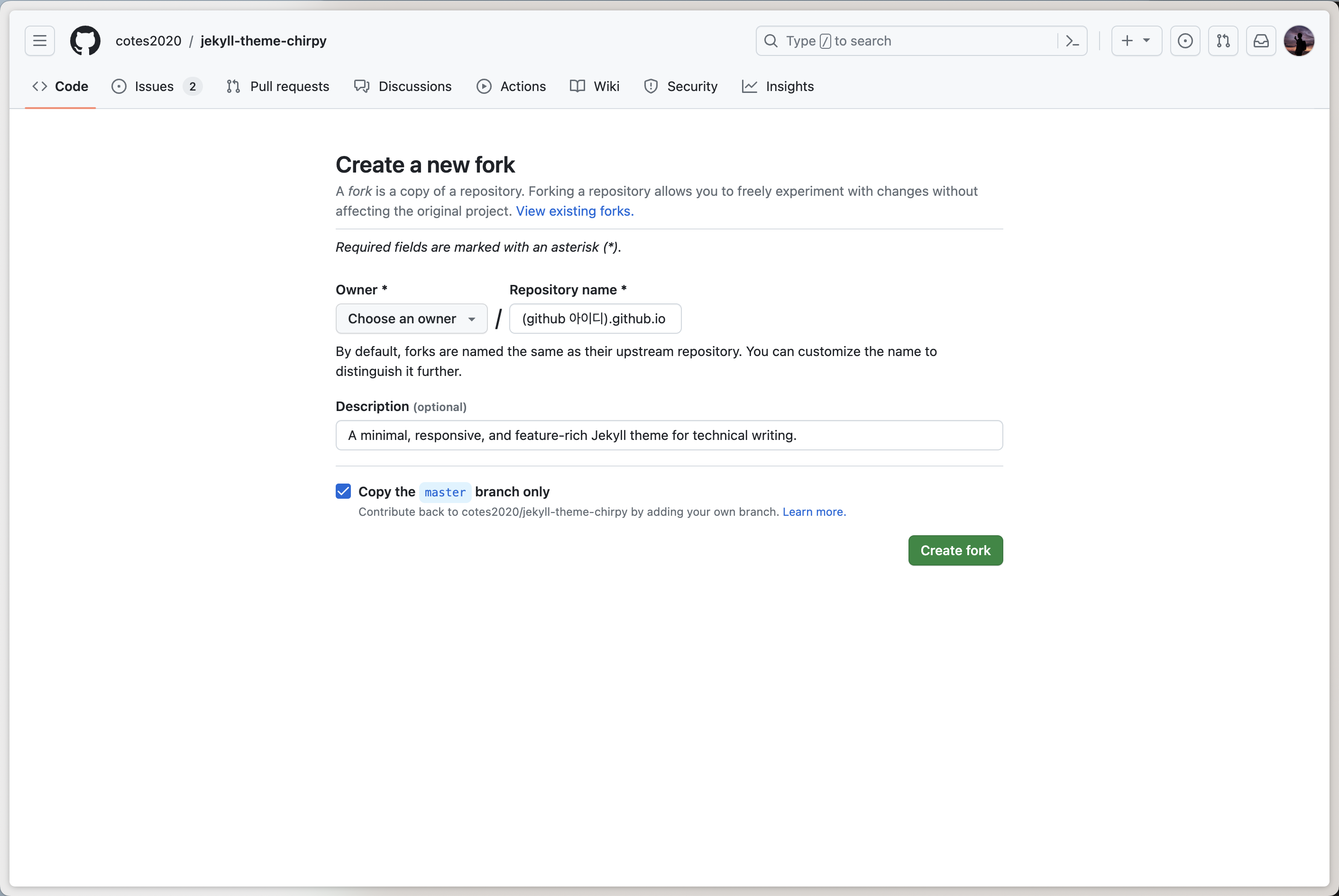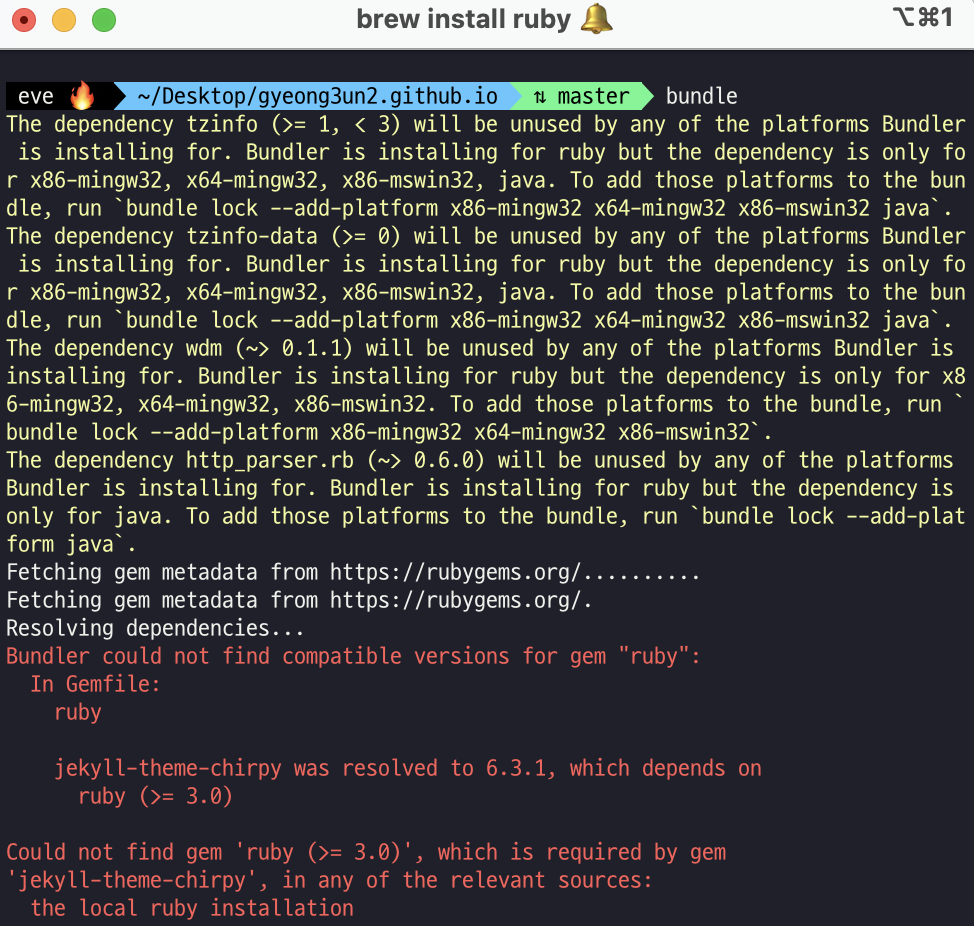github 블로그에 Chirpy 테마 적용하는 방법
1. Chirpy 테마 fork받기
아래 링크를 누르면 fork를 받기 위한 새로운 레포지토리 생성 페이지가 뜰 것이다.
그러면 <github 아이디>.github.io라는 이름으로 fork를 하면 된다.
https://github.com/cotes2020/jekyll-theme-chirpy/fork
그런데 여기서 만약 github 아이디로 안한다면 어떻게 될까? 라는 의문을 품었다.
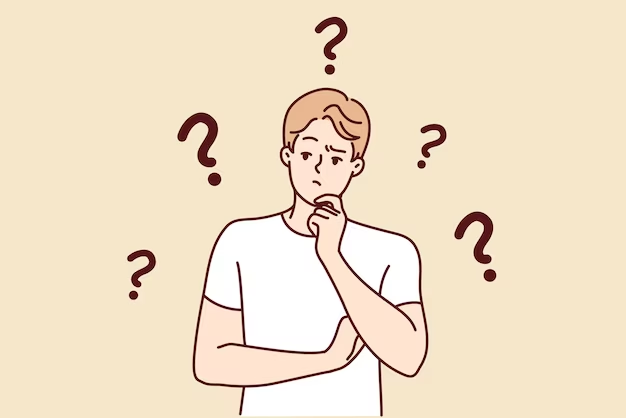
그래서 github 아이디는 devGEP이고, 블로그 이름은 gyeong3un2로 해봤더니 아래와 같은 결과가 나오게 되었다.
블로그 주소가
https://devgep.github.io/gyeong3un2.github.io/라는 주소가 나오게 되었다.
만약 이미 레포지토리를 만들었다고 해도 Setting에서 이름을 바꾸면 되니까 문제는 없으니 걱정하지 말자!
2. 초기화하기
fork를 받았다면 clone을 하고, 터미널을 연다. 먼저 chirpy를 초기화해야 한다.
1
2
$ tools/init.sh
[INFO] Initialization successful! <-- 이런 메세지가 나오면 성공입니다.
3. 로컬 환경 세팅하기
이제 로컬 환경에서 실행해볼 수 있는데, 그 전에 로컬 환경 세팅을 해야 한다.
저는 안했다가 자꾸 안되니까… 이게 왜 안되는 걸까? 라는 생각하면서 시간을 허비했습니다..ㅠㅠ
먼저 Ruby를 설치해야 합니다.
우선 제가 macOS를 쓰고 있어서 모든 내용이 macOS 기준임을 먼저 알려드립니다!
1
$ brew install ruby
ruby 설치 시간이 꽤 걸려서 기다리시면 됩니다!
설치가 완료되었다면, 아래 명령어로 ruby 버전을 확인해보시면 3.0을 안 넘을 거에요!
1
2
$ ruby --v
ruby 2.6.10p210 (2022-04-12 revision 67958) [universal.arm64e-darwin23] <- 저는 이렇게 나왔어요!
이렇게 설치하고 로컬 환경에서 실행하려고 하면 다음과 같은 에러가 났다.
내 나름대로 해석해보자면, jekyll-theme-chirpy는 6.3.1 버전으로 출시가 되었는데, 이것은 ruby 3.0 버전 이상부터 지원을 하는 것으로 이해했습니다.
그래서 ruby 버전을 3.0 버전 이상을 설치해줘야 한다.
하지만, brew install로는 2.6 버전까지만 설치가 되는 것 같아서 다른 방법이 필요했다.
그래서 찾아낸 방법이 rbenv을 설치해서 하는 것이다.
그렇다면, rbenv를 설치해보자. 아래 명령어를 통해서 설치할 수 있다.
1
$ brew install rbenv
설치하고 나서, 아래 명령어를 입력해보면 설치할 수 있는 ruby 버전이 나온다.
1
2
3
4
5
6
7
8
9
$ rbenv install -l
3.0.6
3.1.4
3.2.2
jruby-9.4.5.0
mruby-3.2.0
picoruby-3.0.0
truffleruby-23.1.1
truffleruby+graalvm-23.1.1
이중에서 나는 3.0만 넘으면 되니까 3.0.6으로 하려고 한다.
아래 명령어를 통해서 버전을 설치해보자.
1
$ rbenv install 3.0.6
그리고 rbenv 버전을 확인해보면, 이렇게 뜰 것이다.
1
2
3
$ rbenv versions
* system
3.0.6
설치한 3.0.6으로 글로벌, 로컬 설정
- 대부분 globl은 자동으로 설정되지만, local까지 설정 필요
- local은 해당 명령어를 입력한 로컬 스토리지에 적용되는 것이고, global은 해당 로컬 뿐 아닌 전역적으로 적용되는 것이며 local의 우선순위가 높음
1 2
$ rbenv global 3.0.6 $ rbenv local 3.0.6
그리고 rbenv 버전을 확인해보면, 이렇게 뜰 것이다.
1
2
3
$ rbenv versions
system
* 3.0.6 (set by /Users/gyeoeul/Desktop/gyeong3un2.github.io/.ruby-version)
이제 됐겠지! 하고 실행해보면, 그래도 안된다…
그래서 ruby 버전을 확인해보니 아직까지도 2.6.x 버전으로 나오는 것을 볼 수 있었다.
이것은 적용이 안된 것이니 ~/.zshrc 파일에다가 적용을 해주자.
1
$ nano ~/.zshrc
열어서 아래 두줄을 추가해주자.
1
2
3
eval "$(rbenv init -)"
export PATH="[3.0 버전 이상의 ruby가 설치된 경로]/.gem/ruby/x.x.x/bin:$PATH"
x.x.x: ruby 버전
만약 ruby가 어디 설치되었는지 잊었다면 where ruby를 통해서 3.0 버전 이상의 ruby가 설치된 경로를 찾자. 이때, 2.x.x 버전의 ruby도 같이 찾아지니 주의해야 한다.‼️
나 또한, 잊어버려서 다음과 같은 방법으로 ruby의 버전을 확인하였다.
1
2
3
4
5
6
$ where ruby
/Users/.../ruby
/usr/bin/ruby
$ /Users/.../ruby --version
$ /usr/bin/ruby --version
이제 적용을 시켜주고, 터미널을 종료하고 재실행하거나 새 터미널을 열고 버전을 확인하면 3.0.x으로 보이는 것을 볼 수 있다.
1
$ source ~/.zshrc
4. 로컬 환경에서 실행해보기
이제 로컬에서 실행해보자. 우선 jekyll을 로컬에서 실행시키기 위해 터미널에서 아래 명령을 사용하여 의존성이 있는 모듈을 모두 설치한다.
이미 chirpy에 기본설정이 되어 있기 때문에 아래 명령만으로 필요한 모든 것이 설치된다.
1
$ bundle
많은 내용들이 설치되고, 터미널에서 다음 명령을 사용하여 jekyll을 실행시키려고 하는데 난 이런 에러가 떴었다. 이건 $PATH 변수 설정 누락이 되었기 때문에 발생하는 에러이다.
하지만, 이 블로그를 정리할 때, 방금 전 ~/.zshrc 파일에다가 $PATH를 해놓았기 때문에 이 블로그를 보고 따라하고 있다면, 발생하지 않을 것이다.
1
2
$ jekyll serve
zsh: command not found: jekyll
성공적으로 수행됐다면, 주소가 뜰 것이고, 이걸 들어가보면 기본 블로그 화면이 나타난다.
Server address: http://127.0.0.1:4000/
참고자료
전체적인 테마 적용할 때, 참고:
https://www.irgroup.org/posts/jekyll-chirpy/ruby 3.0 버전 설치할 때, 참고:
https://2vup.com/mac-ruby-update/
https://ios-development.tistory.com/1202jekyll not found 오류 해결할 때, 참고:
https://withhsunny.tistory.com/88